Inštalácia servera – Linux
Inštalácia
Pre inštaláciu súčasti ESET PROTECT Servera na operačnom systéme Linux prostredníctvom terminálového príkazu postupujte podľa nasledujúcich krokov:
Uistite sa, že sú splnené všetky požiadavky na inštaláciu. |
1.Stiahnite si súčasť ESET PROTECT Server:
wget https://download.eset.com/com/eset/apps/business/era/server/linux/latest/server_linux_x86_64.sh |
2.Zo stiahnutého súboru vytvorte spustiteľný súbor:
chmod +x server_linux_x86_64.sh
3.Môžete si pripraviť inštalačný skript a spustiť ho s oprávneniami sudo.
Spustite inštalačný skript podľa príkladu nižšie (nové riadky musia byť oddelené pomocou "\", aby bolo možné skopírovať celý skript do terminálu):
sudo ./server_linux_x86_64.sh \ |
Môžete zmeniť nasledujúce atribúty:
Atribút |
Popis |
Vyžaduje sa |
|||
|---|---|---|---|---|---|
--uninstall |
Odinštaluje produkt. |
- |
|||
--keep-database |
Počas odinštalovania bude databáza zachovaná. |
- |
|||
--locale |
Lokálny identifikátor (LCID) nainštalovaného servera (predvolená hodnota je en_US). Viac informácií nájdete v časti podporované jazyky.
|
Áno |
|||
--skip-license |
Používateľovi sa počas inštalácie nezobrazí výzva na potvrdenie súhlasu s licenčnou dohodou. |
- |
|||
--skip-cert |
Inštalátor preskočí generovanie certifikátu (použite s parametrom --server-cert-path). |
- |
|||
--license-key |
Licenčný kľúč ESET. Licenčný kľúč môžete zadať neskôr. |
- |
|||
--server-port |
Port ESET PROTECT Servera (predvolene je to 2222). |
- |
|||
--console-port |
Port ESET PROTECT Web Console (predvolene je to 2223). |
- |
|||
--server-root-password |
Heslo na prihlásenie správcu do Web Console.
|
Áno |
|||
--db-type |
Typ databázy, ktorý bude použitý (možné hodnoty: "MySQL Server", "MS SQL Server"). Microsoft SQL Server na systéme Linux nie je podporovaný. Môžete však pripojiť ESET PROTECT Server na systéme Linux k Microsoft SQL Serveru na systéme Windows. |
- |
|||
--db-driver |
ODBC ovládač zaisťujúci pripojenie k databáze, ktorý je špecifikovaný v súbore odbcinst.ini (príkaz odbcinst -q -d zobrazí zoznam dostupných ovládačov, z ktorých použite jeden, napr.: --db-driver="MySQL ODBC 8.0 Driver", --db-driver="MySQL ODBC 8.0 Unicode Driver" alebo --db-driver="MySQL ODBC 8.0.17").
|
Áno |
|||
--db-hostname |
Názov alebo IP adresa databázového servera. Inštancia databázy s názvom nie je podporovaná. |
Áno |
|||
--db-port |
Port databázového servera (predvolene je to 3306). |
Áno |
|||
--db-name |
Názov databázy ESET PROTECT Servera (predvolene je to era_db). |
- |
|||
--db-admin-username |
Používateľské meno správcu databázy (používané pri inštalácii na vytvorenie a zmeny databázy). Tento parameter môžete vynechať, ak už je vytvorený používateľ databázy, ktorý je definovaný atribútmi --db-user-username a --db-user-password |
Áno |
|||
--db-admin-password |
Heslo správcu databázy. Tento parameter môžete vynechať, ak už je vytvorený používateľ databázy, ktorý je definovaný atribútmi --db-user-username a --db-user-password |
Áno |
|||
--db-user-username |
Meno používateľa databázy ESET PROTECT Servera (používané ESET PROTECT Serverom na pripojenie do databázy); nemalo by mať viac ako 16 znakov. |
Áno |
|||
--db-user-password |
Heslo používateľa databázy ESET PROTECT Servera. |
Áno |
|||
--cert-hostname |
Obsahuje všetky možné mená a/alebo IP adresy počítača s ESET PROTECT Serverom. Hodnota musí byť zhodná s názvom servera zadaným v certifikáte agenta, ktorý sa pripája na server. |
Áno |
|||
--server-cert-path |
Cesta k partnerskému certifikátu servera (použite túto možnosť, ak ste zadali aj parameter --skip-cert). |
- |
|||
--server-cert-password |
Heslo partnerského certifikátu servera. |
- |
|||
--agent-cert-password |
Heslo partnerského certifikátu agenta. |
- |
|||
--cert-auth-password |
Heslo certifikačnej autority. |
- |
|||
--cert-auth-path |
Cesta k súboru certifikačnej autority servera. |
- |
|||
--cert-auth-common-name |
Bežný názov certifikačnej autority (v úvodzovkách ""). |
- |
|||
--cert-organizational-unit |
- |
- |
|||
--cert-organization |
- |
- |
|||
--cert-locality |
- |
- |
|||
--cert-state |
- |
- |
|||
--cert-country |
- |
- |
|||
--cert-validity |
Platnosť certifikátu v dňoch alebo rokoch (udáva ju argument --cert-validity-unit). |
- |
|||
--cert-validity-unit |
Časové jednotky platnosti certifikátu; roky – „Years“ alebo dni – „Days“ (predvolená hodnota je Years). |
- |
|||
--ad-server |
Active Directory server. |
- |
|||
--ad-user-name |
Meno používateľa s oprávneniami na prehľadávanie siete AD. |
- |
|||
--ad-user-password |
Active Directory heslo. |
- |
|||
--ad-cdn-include |
Strom Active Directory, ktorý bude synchronizovaný; pre synchronizáciu celého stromu použite prázdne úvodzovky "" |
- |
|||
--enable-imp-program |
Aktivácia programu zlepšovania produktov. |
- |
|||
--disable-imp-program |
Deaktivácia programu zlepšovania produktov. |
- |
Z histórie príkazového riadka odporúčame odstrániť príkazy obsahujúce citlivé údaje (ako napríklad heslo): 1.Spustením príkazu history si zobrazte históriu všetkých použitých príkazov. 2.Spustite príkaz history -d line_number (zadajte číslo riadka príkazu, ktorý chcete odstrániť). Ak chcete odstrániť celú históriu príkazového riadka, spustite príkaz history -c. |
4.V prípade, že sa chcete zapojiť do programu zlepšovania produktov, budete vyzvaný na inštaláciu. Stlačte kláves Y, ak súhlasíte s odosielaním správ o zlyhaní a telemetrických údajov do spoločnosti ESET, alebo stlačte kláves N, ak si neželáte odosielať tieto informácie.
5.ESET PROTECT Server a služba eraserver budú nainštalované do nasledujúceho umiestnenia:
/opt/eset/RemoteAdministrator/Server
Inštalácia môže zlyhať s hlásením SELinux policy... failure. V prípade, že nepoužívate SELinux, ho môžete ignorovať.
6.Po inštalácii skontrolujte, či je služba ESET PROTECT Server spustená pomocou nasledujúceho príkazu:
sudo systemctl status eraserver
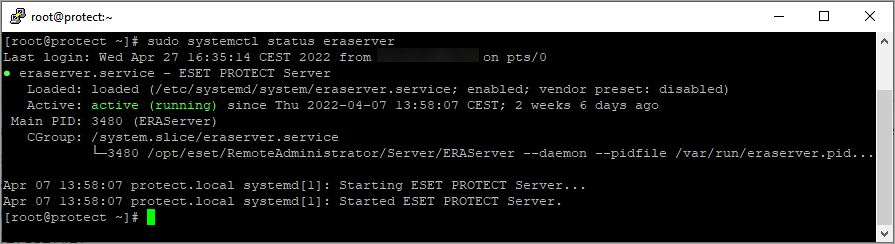
Protokol inštalácie
Protokol inštalácie je nápomocný pri riešení problémov a nachádza sa v súboroch protokolu.